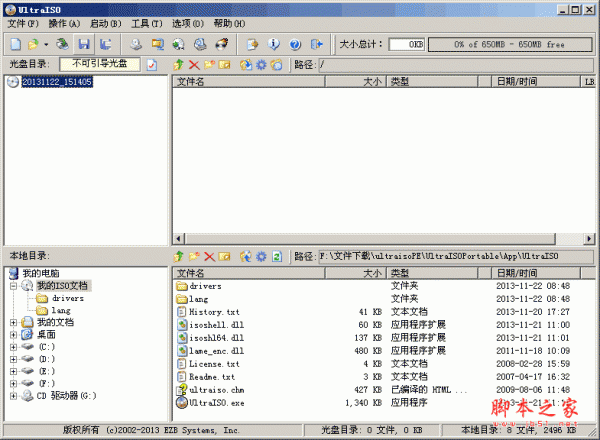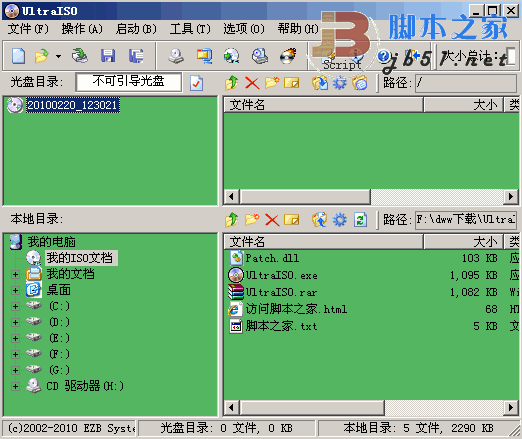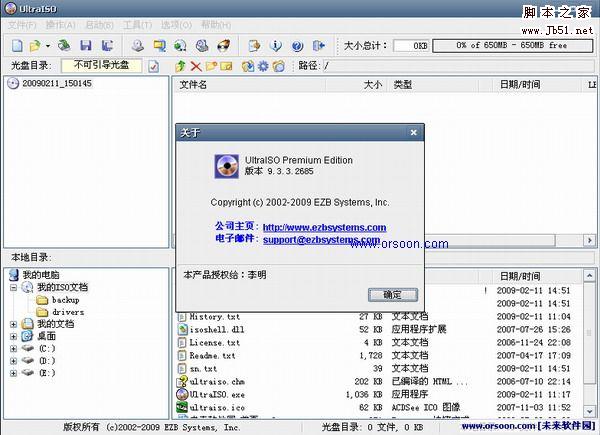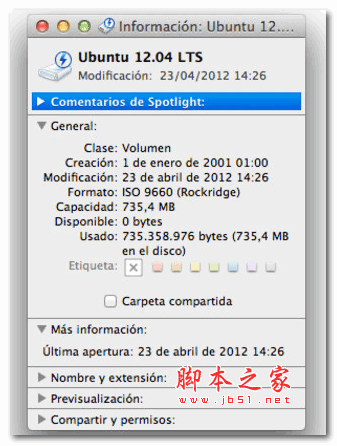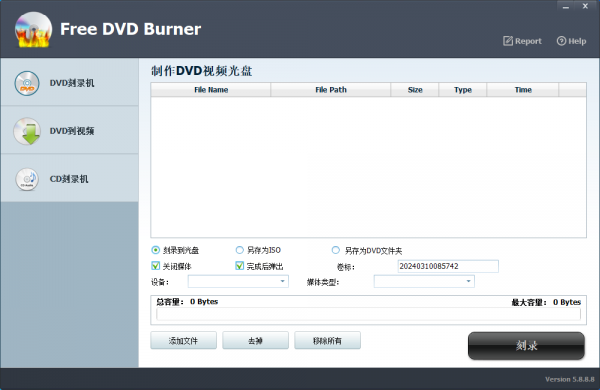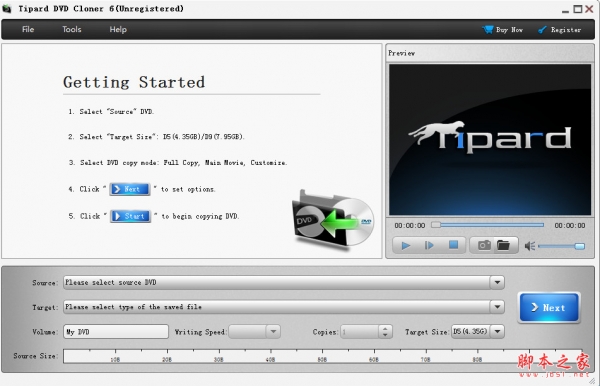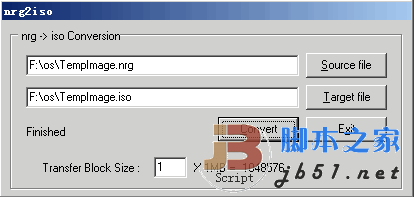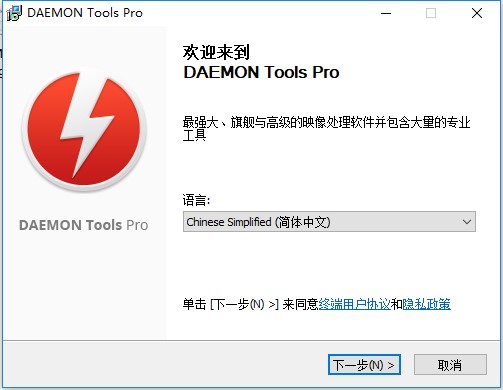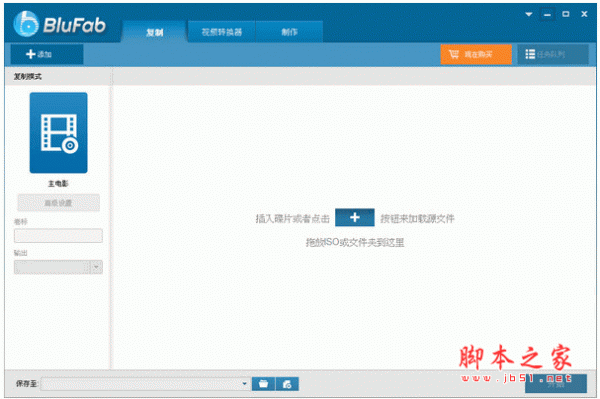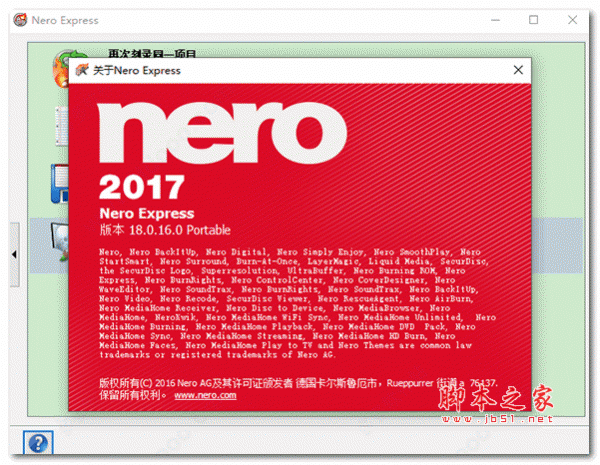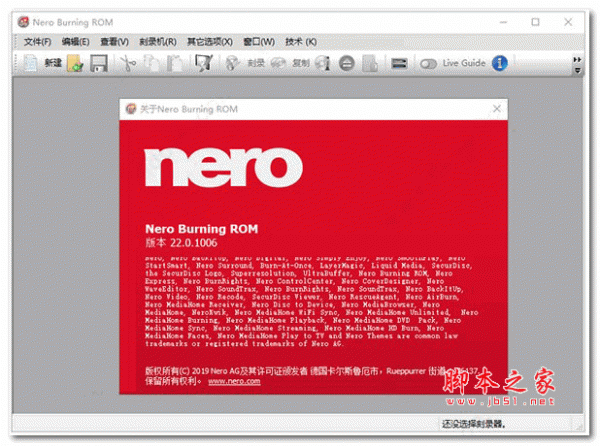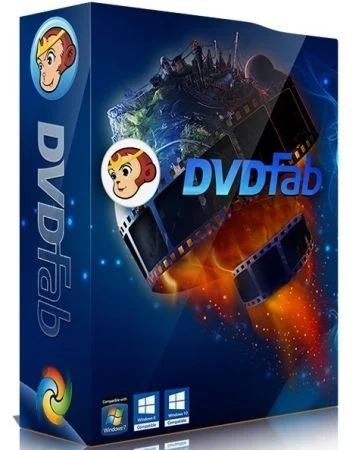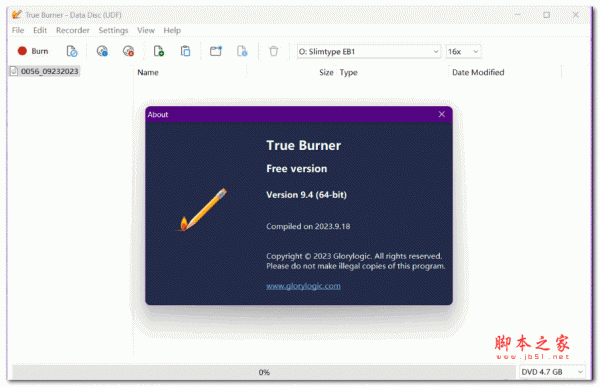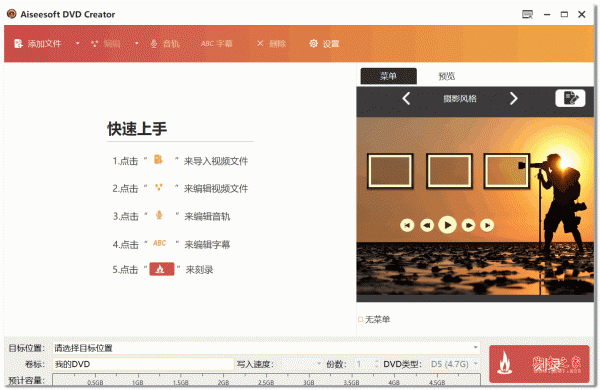详情介绍
ultraiso是一款功能强大而又方便实用的光盘映像文件制作/编辑/转换工具,可以直接编辑ISO文件和从ISO中提取文件和目录,也可以从CD-ROM制作光盘映像或者将硬盘上的文件制作成ISO文件。有需要的朋友不要错过了,欢迎下载使用。
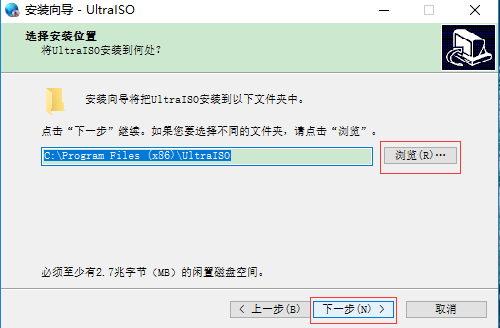
更新日志
+) 改进了写入磁盘映像功能,并可以从更多的ISO制作可启动U盘包括6月版Windows 10 和 Windows Server 2016/2012 R2
+) 支持制作使用 ExFAT 文件系统的启动U盘(便捷启动)
+) 能够从Acronis True Image 2017 的恢复ISO制作启动U盘(RAW)
+) 能够在Windows 10下检测Alcohol 120% v2.0.3.9902 虚拟光驱
*) 修正了在处理用 Microsoft IMAPI2 制作的UDF DVD 映像文件存在的错误
*) 修正了编号为 CVE-2009-1260 的漏洞
*) 修正了编号为 TALOS-2017-0342 的漏洞
*) 一些小的改进和错误修正
本单文件特色
1、含Lame编码器;
2、启动时自动加载虚拟光驱驱动;
3、优先使用本地配置信息,不受系统已安装 UltraISO 影响;
4、保留 EasyBoot Systems 相关注册表键值,保证系统已安装 UltraISO 和 EasyBoot 等能保持原有配置正常使用;
5、未精简原安装源任一文件,保持原汁原味;
6、已数字签名,UTC+8,2013.11.21,22:03:20。
功能介绍
1、从CD-ROM制作光盘的映像文件
通过UltraISO中文版,用户可以直接写入硬盘映像,为制作光盘提供了极大的便利;
2、将硬盘、光盘、网络磁盘文件制作成各种映像文件
通过UltraISO,用户可以从光盘映像中直接提取文件和目录制作成各种映像文件;
3、从ISO文件中提取文件或文件夹
用户可以在UltraISO上直接编辑ISO文件,并对ISO文件进行任意添加、删除、新建目录、重命名等操作;
4、编辑各种映像文件
UltraISO支持几乎所有已知的光盘映像文件格式,用户可通过UltraISO编辑各种映像文件(如Nero Burning ROM、Easy CD Creator、Clone CD 制作的光盘映像文件);
5、制作可启动ISO文件
UltraISO可用于处理光盘启动信息,用户可以在ISO文件中直接添加/删除/获取启动信息;
6、制作和编辑音乐CD文件
使用UltraISO,用户可以随心所欲地制作/编辑光盘映像文件,配合光盘刻录软件烧录出自己所需要的光碟。
常见问题
问:如何制作光盘映像?
打开UltraISO光盘映像制作工具,点击“制作光盘映像按钮(如下图)”。
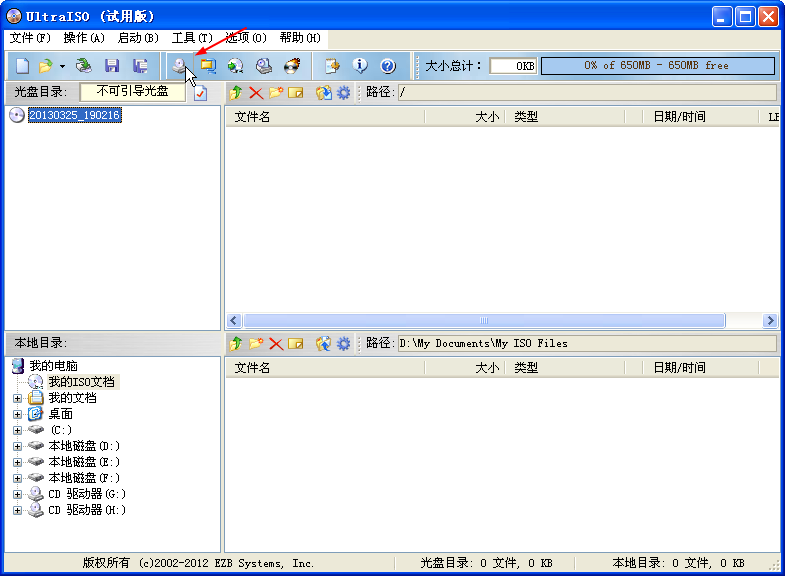
弹出“制作光盘映像文件”对话框。选择光盘驱动器,设定读取选项,指定映像文件名,选择输出的格式,包括标准ISO,压缩ISO,BIN,Alcohol,Nero,CloneCD等。

点击“制作”按钮,开始制作光盘映像文件。系统会显示制作进度,你可以按“停止”按钮终止制作过程。
通过以上几个简单的点击操作,就能完成光盘映像文件制作。
安装步骤
一、在本站下载最新版的ultraiso安装包,双击运行。
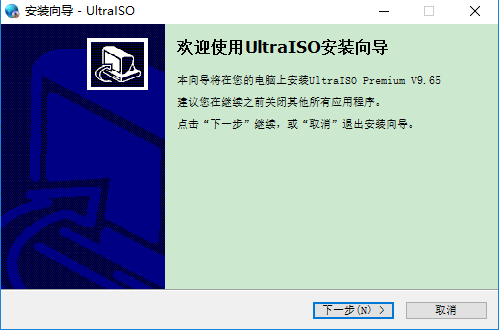
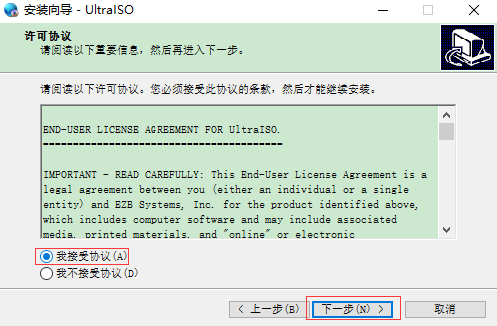
二、选择接受协议后点击下一步,然后可以点击【浏览】,选择软件的安装路径;或者直接点击【下一步】,软件会安装在默认的位置。
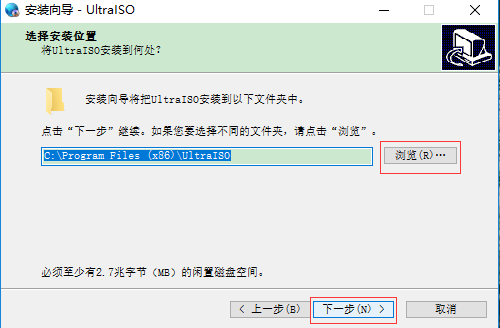
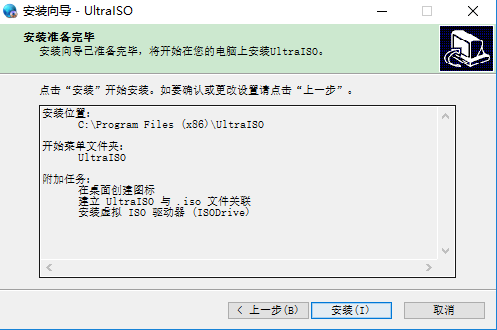
三、耐心等待软件安装完毕,点击【结束】就可以啦。
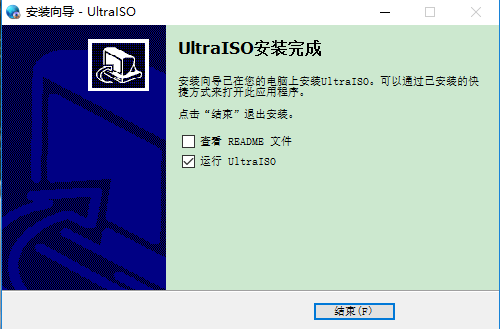
使用技巧
如何刻录系统盘,对于许多电脑爱好者特别是初级电脑用户来说是一个难题!网络上面有许多刻录印象光盘的教程,但是有些太复杂或者介绍的不够详细,导致初级电脑用户难以学会。
下面使用一种简单的方法用UltraISO来刻录映像光盘!
使用UltraISO刻录光盘映像需要下面几个基本条件:
1、映像文件,以*.iso(或BIN、NRG、CIF、IMG、BWI、DAA、DMG、HFS等27种常见光盘映像格式)为扩展名的映像文件。
2、UltraISO刻录软件,电脑需要安装刻录软件(UltraISO软碟通),才能实现刻录。
3、空白的光盘,刻录ISO镜像需要空白的光盘。
4、刻录光驱,电脑需要有刻录光驱,刻录光驱是刻录镜像的最基本的条件也是必备条件!
确定基本条件之后,进入刻录步骤:
第一步,将空白的光盘放入刻录机中。
第二步,启动UltraISO刻录软件。
第三步,进入刻录光盘映像界面。有三种方法(任选一种即可):
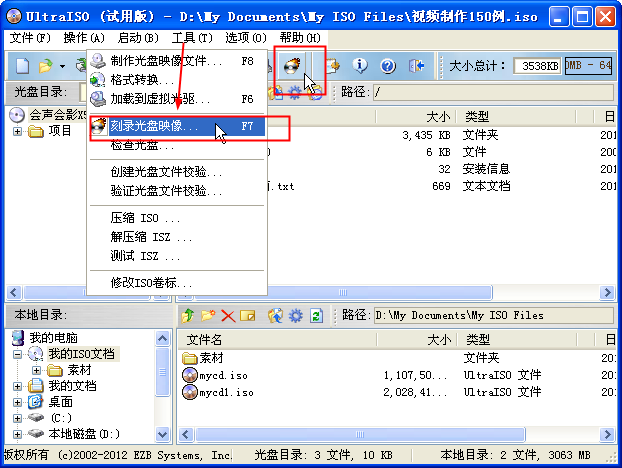
1、直接按键盘上面的F7。
2、用鼠标单击UltraISO界面上的刻录按钮。
3、选择“工具 ->刻录光盘映像”。
进入刻录光盘映像界面之后我们会看到如下界面

第四步,设置一下相关的刻录选项
1、刻录机,一般都只有一个刻录机。这里采用默认的,不需要更改。(如果有两台以上的刻录机,可以通过下拉菜单按钮选择要用的刻录机。)
2、刻录校验,鼠标单击一下勾选上这个选项,用于刻录完毕之后检查你的光盘刻录是否刻录成功。
3、写入速度,可以通过下拉菜单按钮选择刻录速度: CD推荐24x或者以下;DVD最好用8x。
4、写入方式,可以通过下拉菜单按钮更改,一般采用默认。
5、映像文件,选择映像文件,点击浏览按钮,找到要刻录的映像文件。都设定好之后,界面如下:
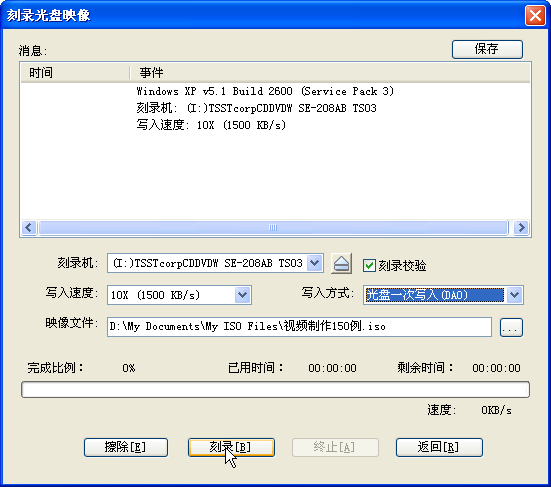
第五步,刻录。点击”刻录“按钮开始刻录光盘映像,‘刻录+刻录校验’可能需要花费几分钟到十几分钟左右的时间,请耐心等待刻录完成。刻录完毕之后,光驱会自动弹出。刻录成功。
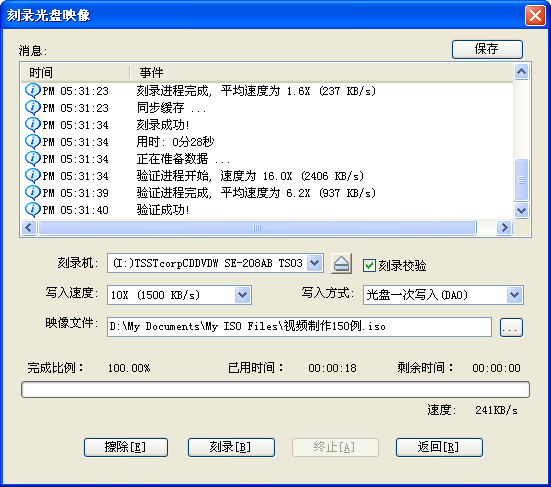
下载地址
人气软件

CloneCD特别版(光盘复制工具) v5.4.1.4 Final 简体中文安装版
最常用的虚拟光驱工具 DAEMON Tools 4.30.3 增强版[安装不用重启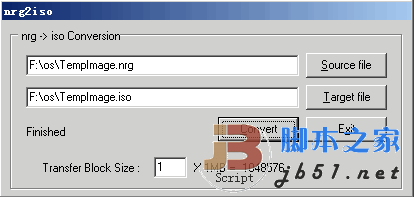
nrg转ISO的软件 英文绿色版
Alcohol 120% 5.0 Blu-Ray 强大的CD/DVD虚拟光驱多国语言完美特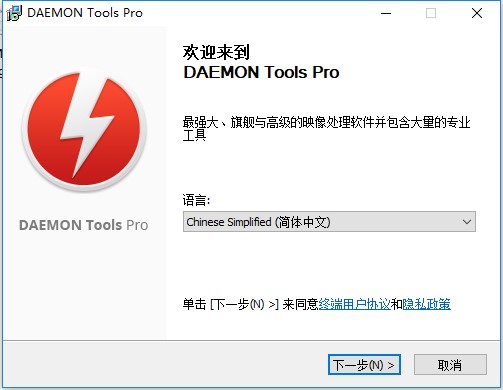
DAEMON Tools Pro v8.3.0.0742 中文破解版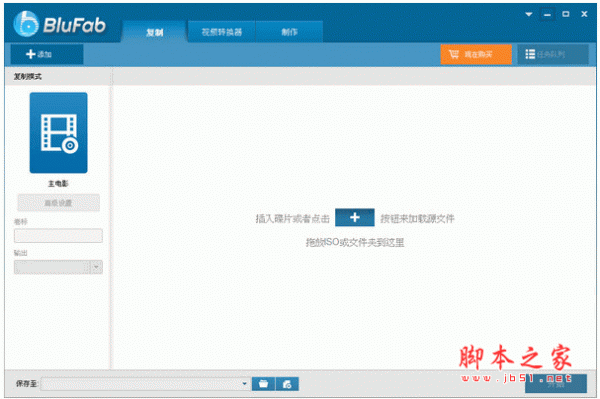
蓝光刻录软件(BluFab) v9.1.5.8 免费安装中文版(附破解方法)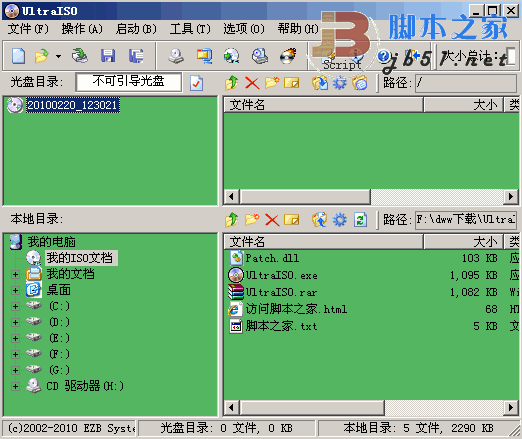
软碟通 c PE v9.7.6.3829 绿色便携版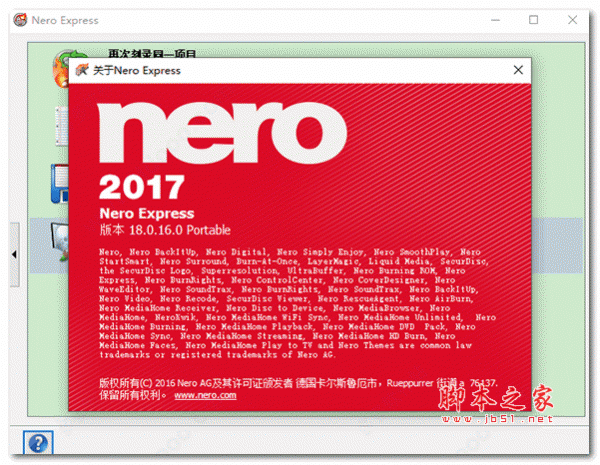
nero express刻录软件 v18.0.16 绿色破解版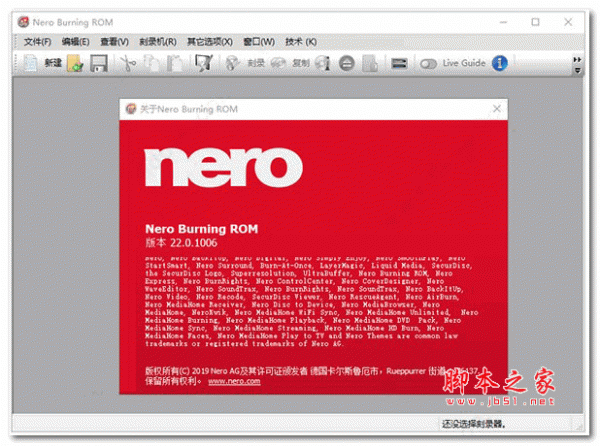
光盘刻录工具(Nero Burning ROM )2021 v23.0.1.20 中文激活版(附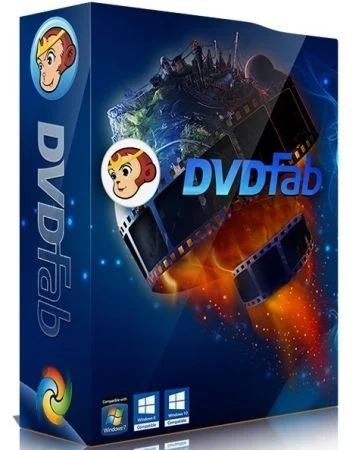
DVDFab v12.1.0.5 32位 中文激活版 附破解教程
相关文章
-
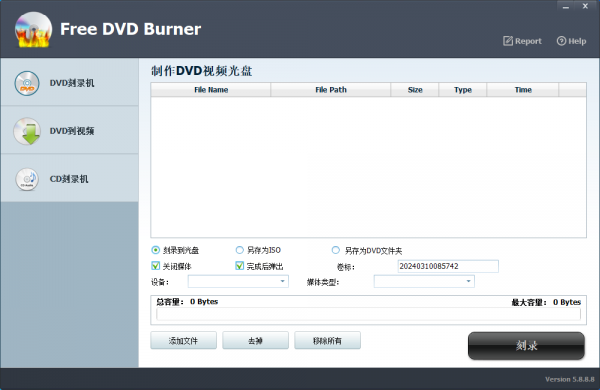 Free DVD Burner(光盘刻录工具) v5.8.8.8 官方安装版
Free DVD Burner(光盘刻录工具) v5.8.8.8 官方安装版Free DVD Burne可以从各种音视频中刻录光盘,支持多种不同格式的文件,满足用户的任何光盘刻录需求...
-
 Ashampoo Burning Studio(安全CD/DVD安全刻录软件) v25.0.1 中文免费版 附安装教程
Ashampoo Burning Studio(安全CD/DVD安全刻录软件) v25.0.1 中文免费版 附安装教程Ashampoo Burning Studio 25 是安全刻录数据并轻松复制 CD、DVD 和蓝光光盘的最舒适方式,翻录音频光盘并备份您的音乐或使用合适的封面艺术创建您自己的音乐合辑!附加的顶...
-
 Cisdem DVD Burner(全能光盘刻录软件) v2.6.0 免费安装版 附安装教程
Cisdem DVD Burner(全能光盘刻录软件) v2.6.0 免费安装版 附安装教程Cisdem DVDBurner免费版是一款Mac平台上的光盘刻录软件,Cisdem DVDBurner让你可以刻录数据光盘,DVD光盘以及音频光盘,Cisdem DVDBurner软件可以自动地转换你的媒体文件(WA...
-
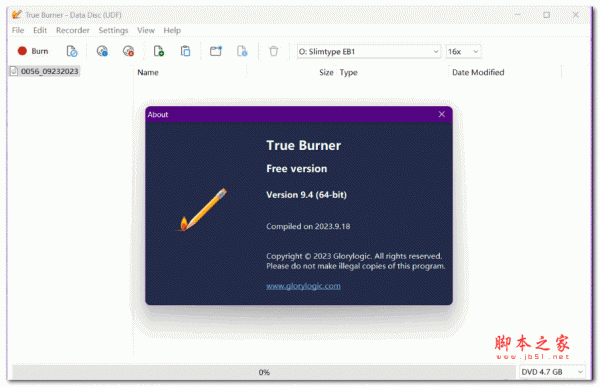 True Burner 易用刻录软件 9.4 绿色便携版
True Burner 易用刻录软件 9.4 绿色便携版True Burner 是一款紧凑、易于使用且免费的刻录软件,使您能够使用各种文件系统和 M-Disc 技术(包括 ISO 9660 和 UDF)制作和刻录标准、多会话和可启动 CD、DVD、蓝光光盘...
-
 WinX DVD Copy Pro 破解补丁 v3.9.8 中文绿色版 附激活教程
WinX DVD Copy Pro 破解补丁 v3.9.8 中文绿色版 附激活教程WinX DVD Copy Pro是专门设计用来满足用户最新的DVD备份需求,可帮助您解密&备份DVD到DVD光盘,DVD到ISO,此外,它还可以拷贝DVD为单一的MPEG2文件,包括原始视频轨道和原始...
-
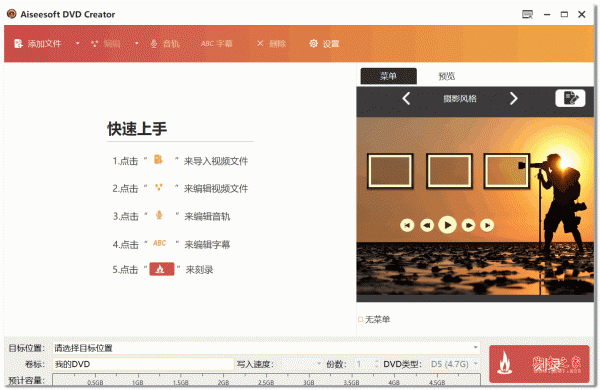 DVD视频光盘创建 Aiseesoft DVD Creator v5.2.66.2374 多语言便携l绿色版(附注册机)
DVD视频光盘创建 Aiseesoft DVD Creator v5.2.66.2374 多语言便携l绿色版(附注册机)Aiseesoft DVD Creator是一款非常不错的DVD刻录软件,界面友好,功能强劲,只需要拖动MP4或其他视频文件即可刻录到指定的DVD光盘内,欢迎需要的朋友下载使用...
下载声明
☉ 解压密码:www.jb51.net 就是本站主域名,希望大家看清楚,[ 分享码的获取方法 ]可以参考这篇文章
☉ 推荐使用 [ 迅雷 ] 下载,使用 [ WinRAR v5 ] 以上版本解压本站软件。
☉ 如果这个软件总是不能下载的请在评论中留言,我们会尽快修复,谢谢!
☉ 下载本站资源,如果服务器暂不能下载请过一段时间重试!或者多试试几个下载地址
☉ 如果遇到什么问题,请评论留言,我们定会解决问题,谢谢大家支持!
☉ 本站提供的一些商业软件是供学习研究之用,如用于商业用途,请购买正版。
☉ 本站提供的软碟通UltraISO v9.7.1.3519 简体中文特别版资源来源互联网,版权归该下载资源的合法拥有者所有。